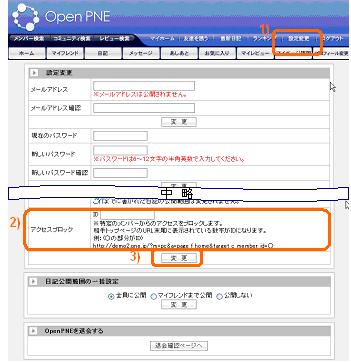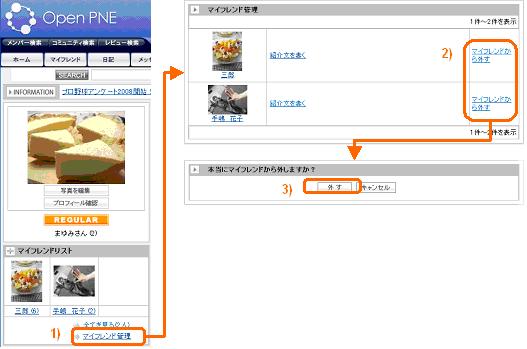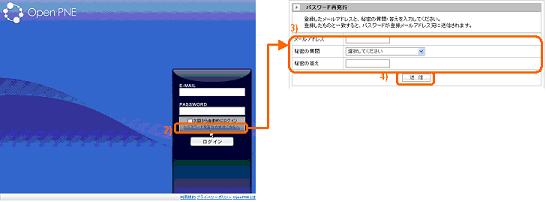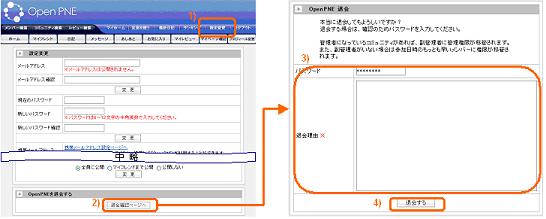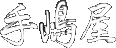8.困ったときは
8.1アクセスを拒否したいメンバーがいる
自分のページを見て欲しくないメンバーがいる場合、そのメンバーからのアクセスを拒否することができます。
拒否設定したメンバーが、あなたのページ(ホーム画面、日記など)を見ようとすると、エラーメッセージが表示されるようになります。
《 アクセスを拒否する 》
- 1. メニューバーの「設定変更」ボタンをクリックします
- 2. “アクセスブロック”欄に拒否したいメンバーのID(◆)を入力します
- 3. 「変更」をクリックします
◆ IDとは?
メンバーのトップページのURL末尾に表示されている数字がIDです。
例:(○の部分がID) http://demo2.pne.jp/?m=pc&a=page_f_home&target_c_member_id=○
《 マイフイレンドから外したい場合 》
マイフレンドからのアクセスは拒否できません。もしマイフレンドからのアクセスを拒否したい場合は、
マイフレンドから外したあとに設定してください。
- 1. マイホーム画面にあるマイフレンドリストの下にある「マイフレンド管理」をクリックします
- 2. 外したいマイフレンドの横にある「マイフレンドから外す」をクリックします
- 3. 確認画面で「外す」をクリックします
- マイフレンドから外されます
※外したメンバーには特に通知はされません。
8.2ログインパスワードを忘れたら
ログインパスワードを忘れてしまった場合、特定の操作をすることで、登録メールアドレスにパスワードを通知することができます。
ただし、登録時に設定した秘密の質問と答えが必要になります。
※秘密の質問の答えがわからないなどで、ログインできない場合は
SNS管理者に問い合わせてください
- 1. ログイン画面を表示させます
- 2. 「パスワードを忘れた方はこちらへ」をクリックします
- 3. 登録したメールアドレス・登録時に設定した秘密の質問の答えを入力します
- 4. 「送信」をクリックします
- 入力内容に間違いがなければ、登録メールアドレス宛にパスワードが送信されます
8.3SNSを退会する
SNSから退会した場合、作成した日記は全て削除されますが、他メンバーの日記へのコメントや掲示板への書き込みは、名無しからの投稿として残ります。
※残したくない場合は、これらのコメント・書き込みを削除してから退会してください
- 1. メニューバーの「設定変更」ボタンをクリックします
- 2. 設定変更画面の下にある「退会確認ページへ」をクリックします
- 3. 退会確認画面でパスワード・退会理由を入力します
- 4. 「退会する」をクリックします